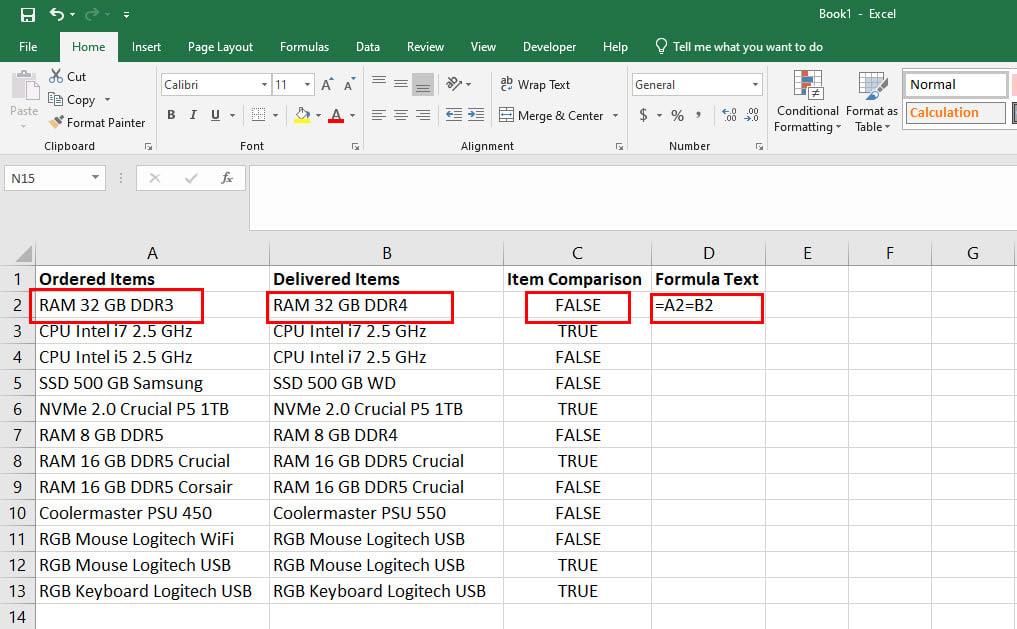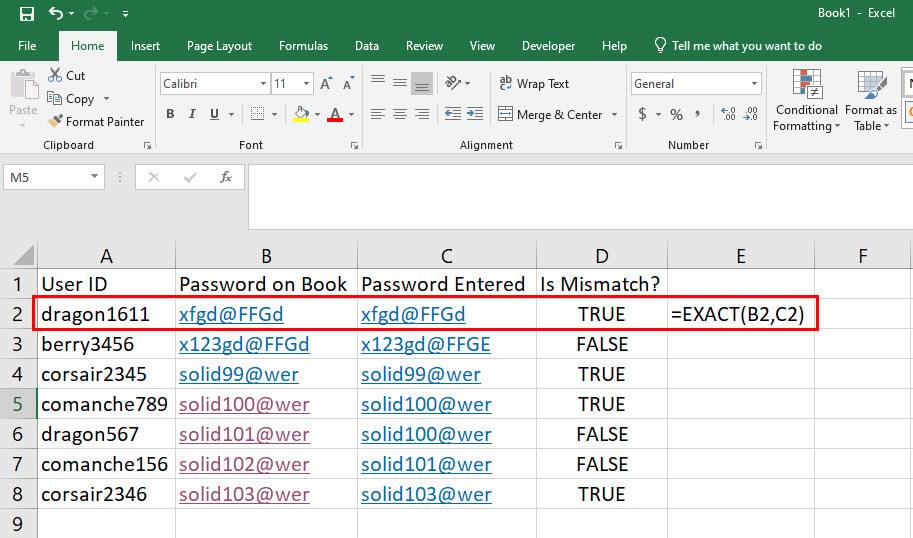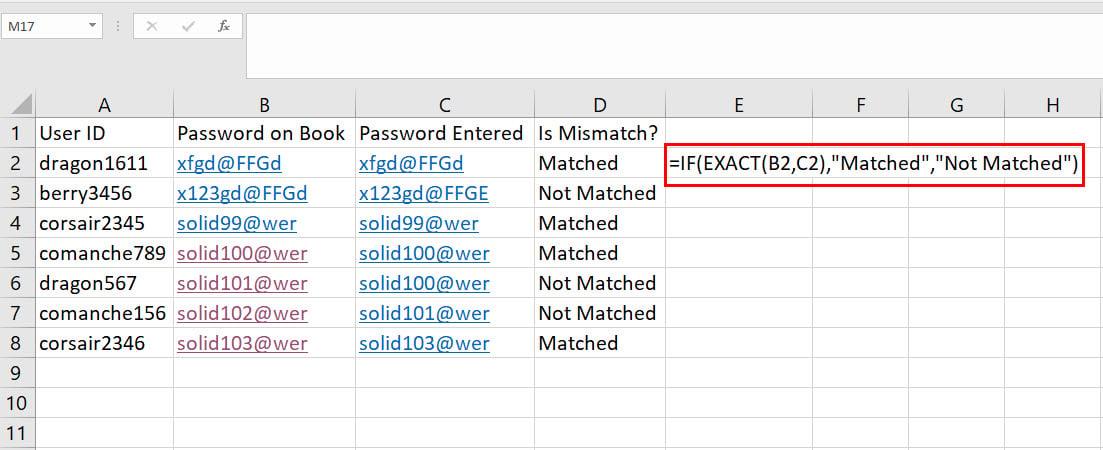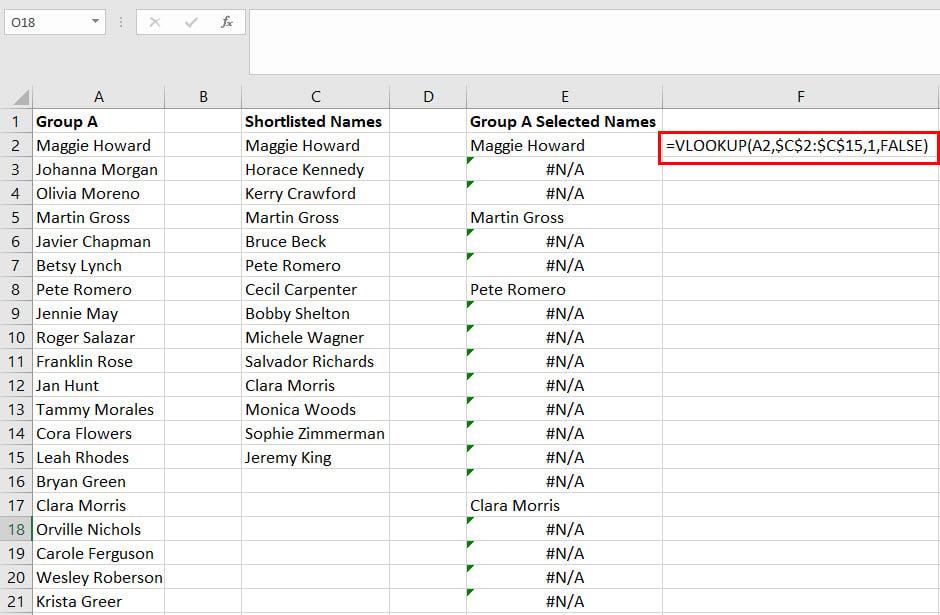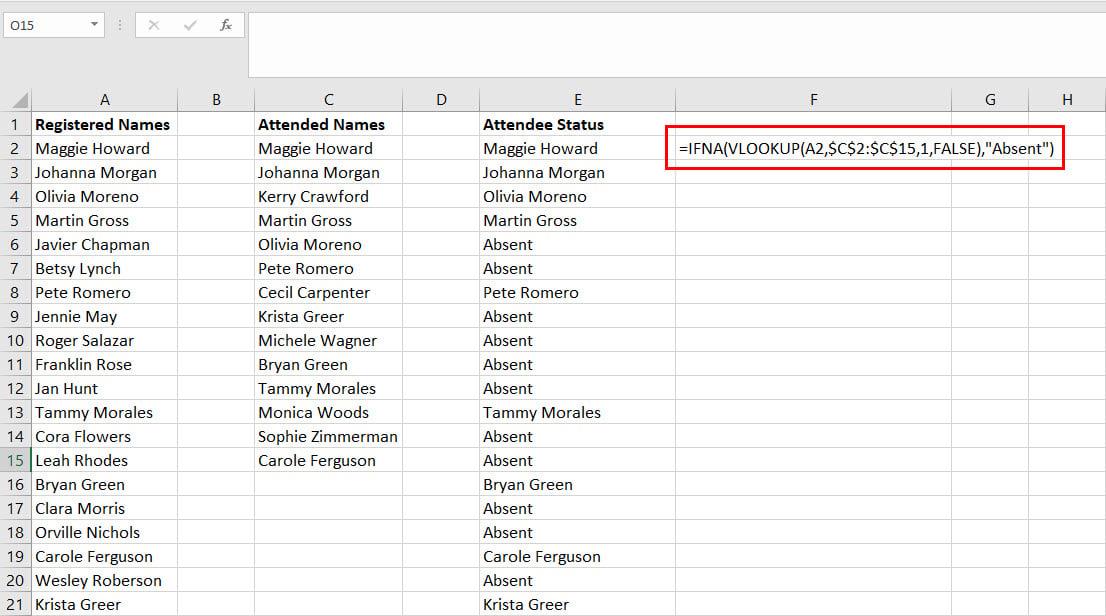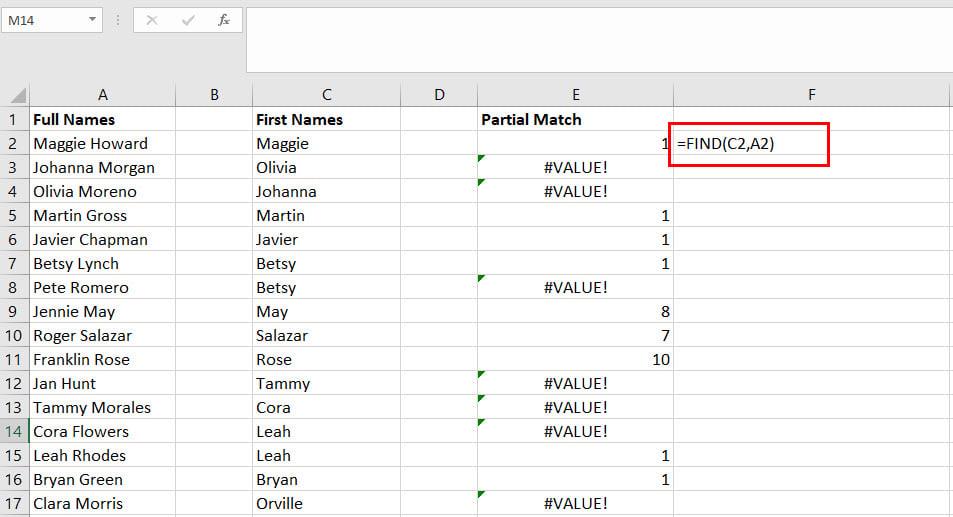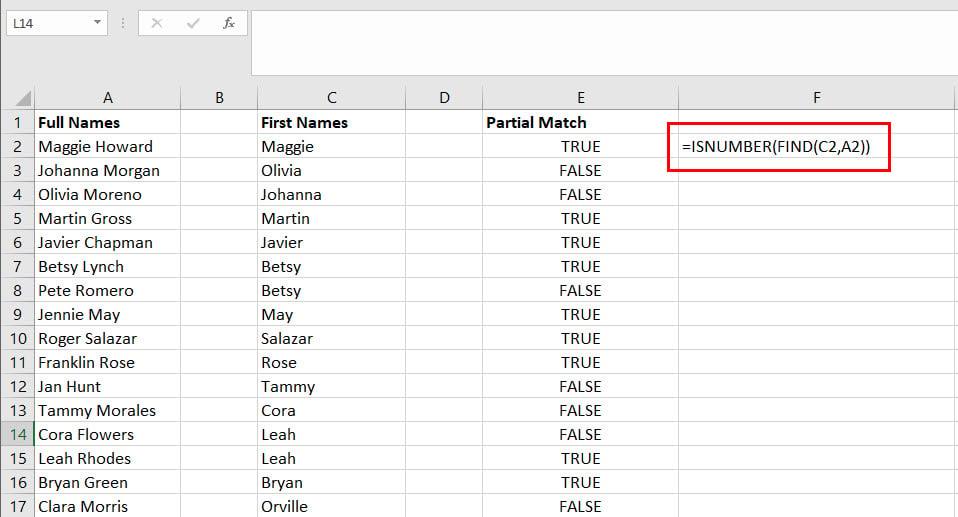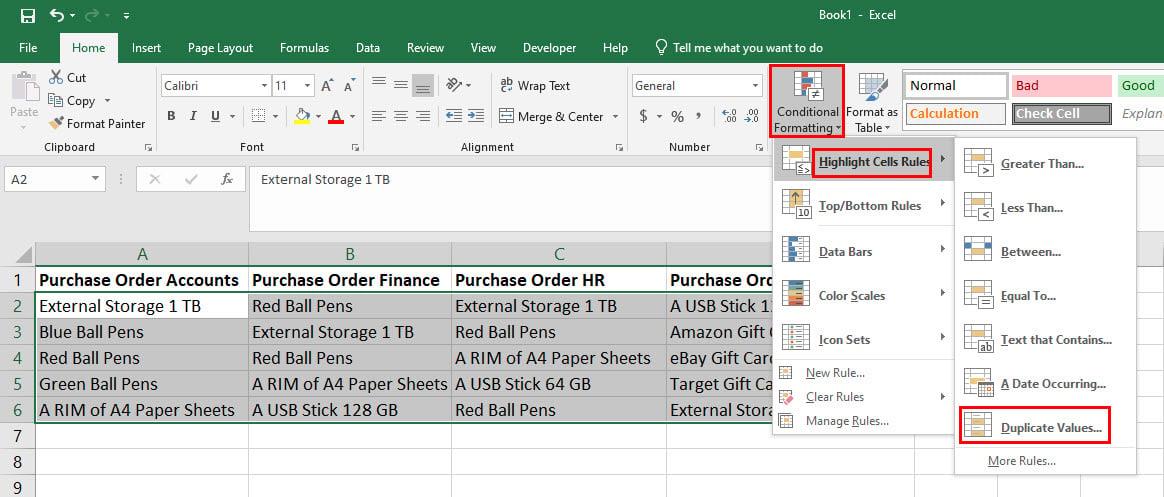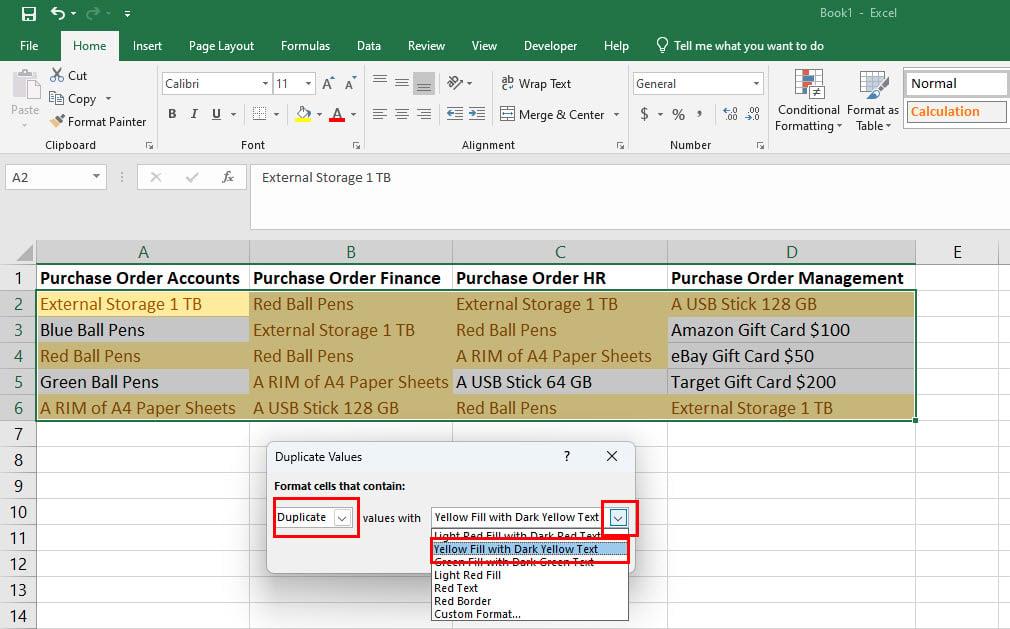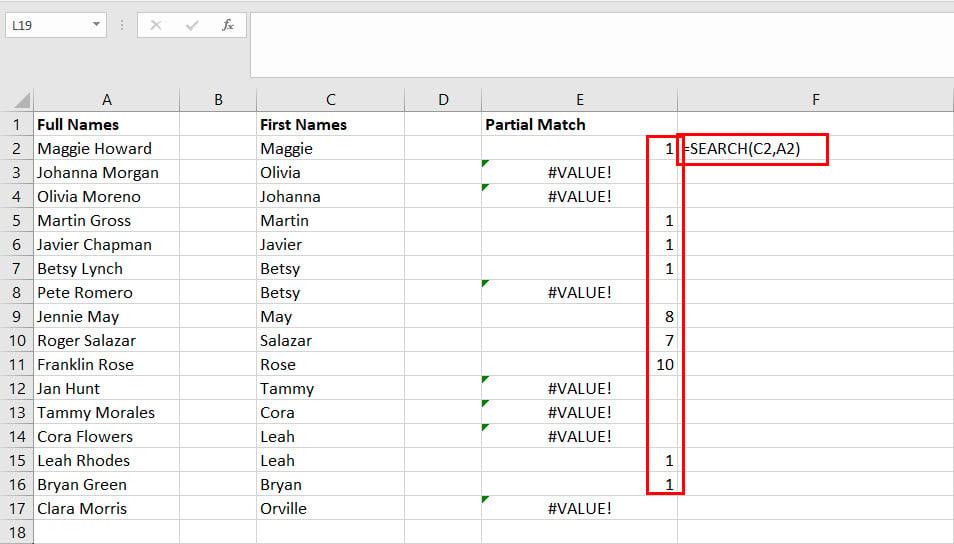Si esteu tractant amb una gran base de dades en un full de càlcul d'Excel i necessiteu netejar la base de dades per obtenir entrades duplicades, podeu fer servir les tècniques següents per comparar text a Excel.
El full de càlcul d'Excel no només serveix per mantenir comptes financers, llibretes d'adreces o bases de dades de text. També us pot ajudar a analitzar les dades per esborrar les entrades duplicades. A més, podeu utilitzar algunes fórmules senzilles i funcions lògiques del full de treball d'Excel per comparar cel·les i rangs de cel·les per esbrinar els valors específics que busqueu.
Tot i que podeu rastrejar visualment tot el full de treball per trobar valors duplicats o objectiu, pot ser que no sigui el mètode ideal quan el full de treball Excel conté milers d'entrades. A més, les seves diverses funcions de format condicional us permeten ressaltar automàticament les cel·les quan detecta el valor que esteu buscant.
Continueu llegint per aprendre a comparar text a Excel. També esbrinarà com Excel compara el text en dues columnes mitjançant el format condicional. Anem a cavar!
Per què necessiteu aprendre a comparar text a Excel?
Pot haver-hi infinites raons per realitzar una comparació de text a la funció d'Excel. No obstant això, els següents són els més freqüents als quals us podeu trobar en la vostra vida personal i professional:
- Teniu un negoci i heu creat bases de dades Excel separades per a clients dels 50 estats dels EUA. Ara, algú va barrejar els noms dels clients. Aquí, en lloc de netejar manualment el full de treball, podeu utilitzar el text de comparació a Excel per trobar noms de clients que s'han barrejat entre 50 estats.
- La vostra empresa té dues bases de dades separades per a adreces a la llista negra i a la llista blanca per al lliurament de mercaderies des de la vostra botiga de comerç electrònic. Un empleat va barrejar les adreces. En aquesta situació horrible, podeu utilitzar la funció de comparació de cadenes d'Excel.
- Vau crear una llista de la compra de queviures per a tot el mes i vau barrejar la llista amb algunes queviures que vau aconseguir el mes passat. Aquí, podeu utilitzar el text de comparació a Excel.
- Si sou professor de secundària i necessiteu avaluar automàticament les respostes dels estudiants amb les preguntes, podeu utilitzar la cadena d'Excel per comparar columnes i files.
- Amb finalitats de promoció empresarial, regaleu codis de descompte a milers de clients. Ara, voleu reorientar els clients que van utilitzar els codis de descompte per presentar productes i subscripcions premium. Podeu utilitzar la funció de comparació de text d'Excel en dues columnes per fer coincidir els noms dels clients que han utilitzat codis promocionals de la base de dades mestra de clients als quals heu enviat els correus electrònics promocionals.
Hi podria haver milers d'altres raons per comparar valors i textos a Excel. Sigui quin sigui el motiu, trobareu útils els vuit mètodes següents per a Excel comparar el text en dues columnes:
1. Compareu el text a Excel utilitzant l'operador Equals
Per exemple, només heu de comparar dues columnes de dades per assegurar-vos que teniu tots els subministraments que necessiteu. Aquí, podeu fer coincidir els subministraments sol·licitats amb els lliurats mitjançant l'operador de comparació que no distingeix entre majúscules i minúscules Equals.
Així, podeu copiar les dades de referència d'una aplicació i enganxar-les a la columna de referència o subministraments sol·licitats. A continuació, podeu importar les dades de destinació d'una altra aplicació i enganxar-les a la columna de destinació o subministraments rebuts.
No cal que penseu a fer coincidir els casos i els valors dels textos de les cel·les encara que esteu important dades de diferents aplicacions. A continuació s'explica com funciona la comparació que no distingeix entre majúscules i minúscules:
- Copieu i enganxeu la fórmula següent a la cel·la on voleu obtenir el resultat de la comparació:
=A2=B2
- Premeu Retorn i Excel mostrarà Vertader o Fals en funció de les dades de referència i de destinació.
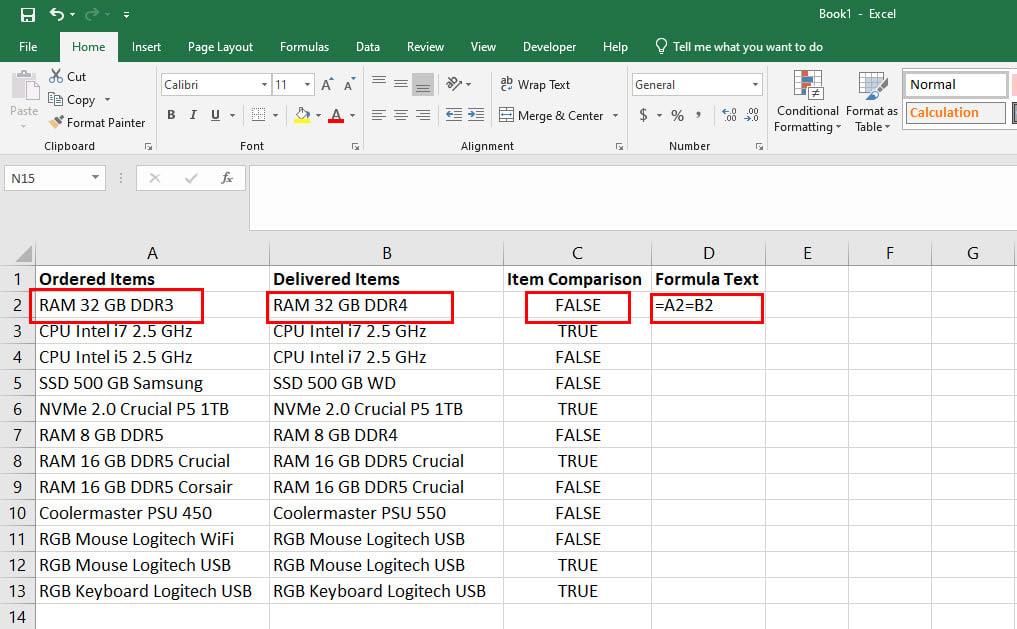
Exploreu Compara text a Excel mitjançant l'operador Equals
- Si la fórmula es veu bé, copieu-la i enganxeu-la a tota la columna per fer-vos una idea instantània dels productes rebuts i els demanats.
2. Utilitzeu la funció EXACTA per comparar text a Excel
Considerem que esteu treballant en un projecte on la distinció entre majúscules i minúscules és una consideració important a l'hora de fer coincidir els valors entre columnes d'un full de treball Excel. En aquest escenari, no podeu utilitzar l'operador Equals per comparar text a Excel.
En aquest escenari delicat, podeu utilitzar la fórmula EXACTA tal com es mostra a continuació:
- Creeu una capçalera de columna adequada i introduïu les dades de referència a les files de sota de la columna.
- De la mateixa manera, creeu la columna de dades a avaluar al costat de la primera columna i empleneu les dades a les files següents.
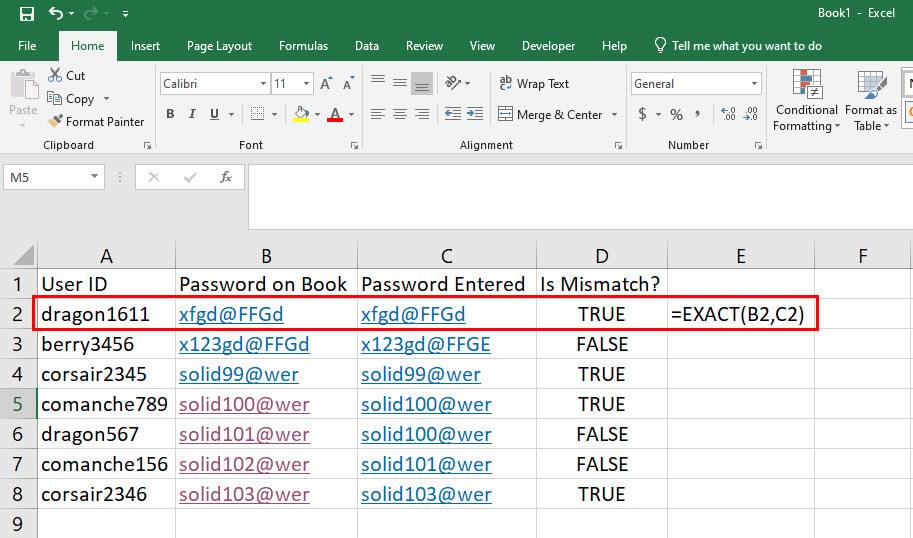
Apreneu a utilitzar la funció EXACT per comparar text a Excel
- Un cop fet, poseu un signe igual (=) a la cel·la on voleu un resultat de comparació, TRUE o Fales, i escriviu la fórmula següent:
=EXACTE(B2,C2) (per al mateix full de treball)
=EXACTE(Full8!B2,Full9!C2) (per a diferents fulls de treball)
- També podeu seleccionar les dades de referència o de destinació d'un altre full de treball del mateix llibre d'Excel.
- Premeu Enter i obtindreu una comparació ràpida basada en majúscules i minúscules dels textos donats.
3. Compareu el text a Excel utilitzant la fórmula SI
Considerem que voleu utilitzar la fórmula EXACTA o l'operador Equals per comparar el text, però no voleu veure VERTADER o FALS com a resultat de la comparació. De fet, voleu mostrar textos com Matched i Not Matched. En aquest cas, podeu niuar qualsevol de les fórmules anteriors dins d'una funció SI tal com es descriu a continuació:
- Introduïu un signe igual (=) i comenceu la fórmula amb SI .
- A continuació, introduïu qualsevol de les fórmules anteriors com a repte lògic de la funció SI.
- Després del repte lògic, introduïu el text que voleu mostrar, com Coincidència entre cometes.
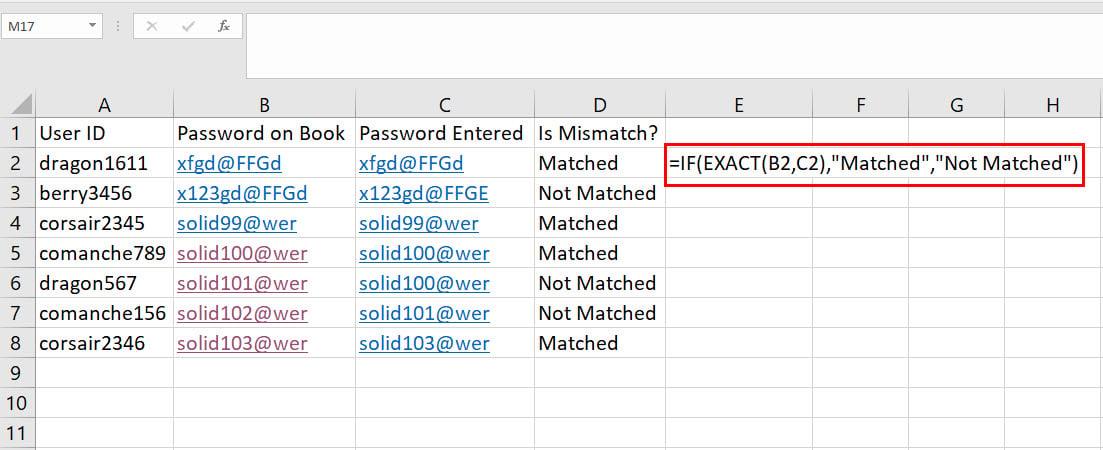
Com comparar text a Excel utilitzant la fórmula IF
- Posa una coma i després posa un altre text que vulguis que mostri Excel si falla el repte lògic. En aquest cas, Not Matched està envoltat de cometes.
- Així, la fórmula final esdevé la que es mostra a continuació:
=SI(EXACTE(B2,C2),“Coincideix”, “No coincideix”)
4. Utilitzeu VLOOKUP per comparar text a Excel
Per exemple, heu de trobar els noms dels candidats preseleccionats del grup A. Aquí, heu de fer coincidir els noms del grup A amb els noms de la columna de tots els candidats preseleccionats.
Aquí, podeu utilitzar fàcilment la funció BUSCAR V per permetre que Excel compare text en dues columnes. Així és com es fa:
- La primera columna del full de treball ha de contenir els noms del grup A.
- A la columna següent, podeu copiar i enganxar els noms dels candidats preseleccionats.
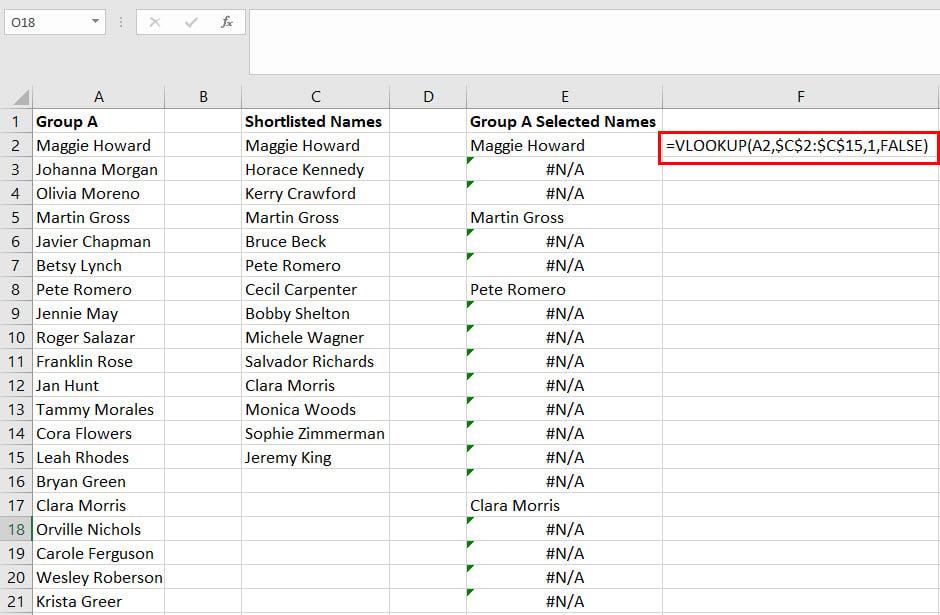
Compareu el text a Excel mitjançant VLOOKUP
- A la columna més externa, podeu obtenir els resultats de la comparació que mostraran el nom dels candidats que es van classificar a la primera ronda.
- Ara, només cal que copieu i enganxeu la fórmula següent on vulgueu una llista de comparació de noms del grup A dels Noms preseleccionats .
=CERCAV(A2,$C2:2:C$15,1,FALSE)
- Per substituir els errors #N/A pel text Error, utilitzeu aquesta fórmula esmentada a continuació:
=IFNA(CERCAV(A2,$C2:2:C$15,1,FALSE),“Fallot”)
5. Compara el text per trobar assistents absents ràpidament
Considerem que sou el coordinador d'esdeveniments d'una conferència de tecnologia. Heu de relacionar els assistents amb una llista de persones registrades per enviar certificats només a les persones que es van presentar al seminari. A continuació s'explica com podeu fer-ho mitjançant BUSCAR V i la fórmula IFNA on compareu el text entre dues columnes:
- Creeu una capçalera de columna per a Registrats i poseu els noms a les files següents.
- A la dreta d'aquesta columna, creeu una altra columna per a les persones que realment van assistir al seminari.
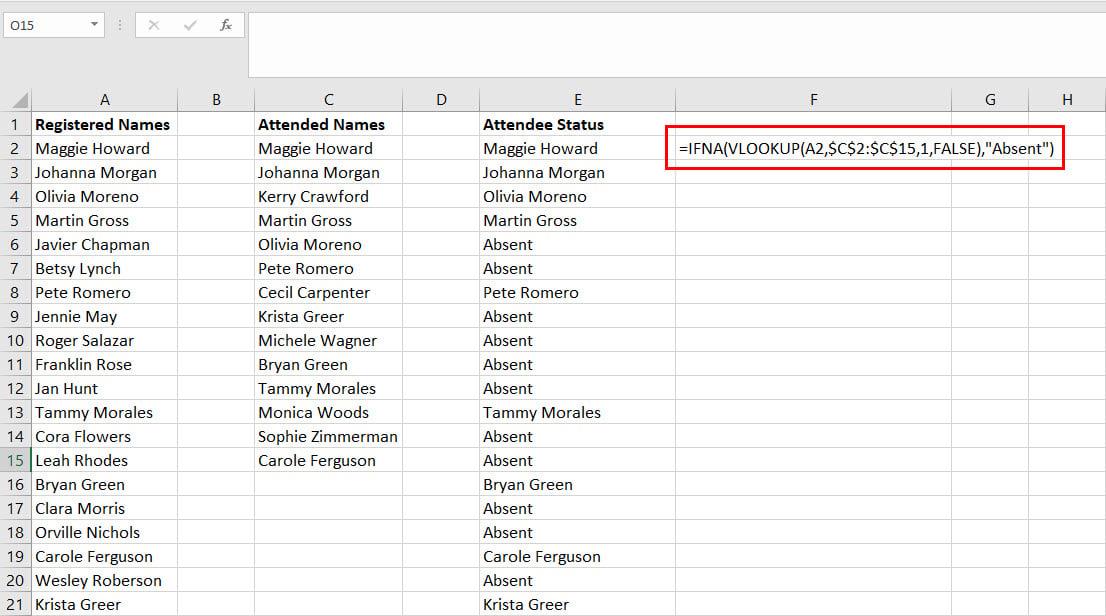
Com comparar el text per trobar assistents absents ràpidament
- A la tercera columna, introduïu la fórmula següent:
=IFNA(CERCAV(A2,$C2:2:C$15,1,FALSE),“Absent”)
- Copieu i enganxeu la fórmula cap avall per obtenir l'estat actual o absent de les persones inscrites.
Excel farà coincidir els noms registrats de la columna de referència per mostrar els resultats en una tercera columna on vulgueu els noms. A més, la fórmula IFNA garantirà que si apareix un error #N/A, Excel substituirà el codi d'error amb el text Absent.
6. Compareu el text a Excel per a valors parcials
Suposem que necessiteu comparar textos entre les columnes A i B, però no busqueu una coincidència absoluta. En aquesta situació, heu d'utilitzar la fórmula FIND tal com es descriu a continuació:
- Col·loqueu les dades del text de referència a la columna A i les dades de destinació a la columna B.
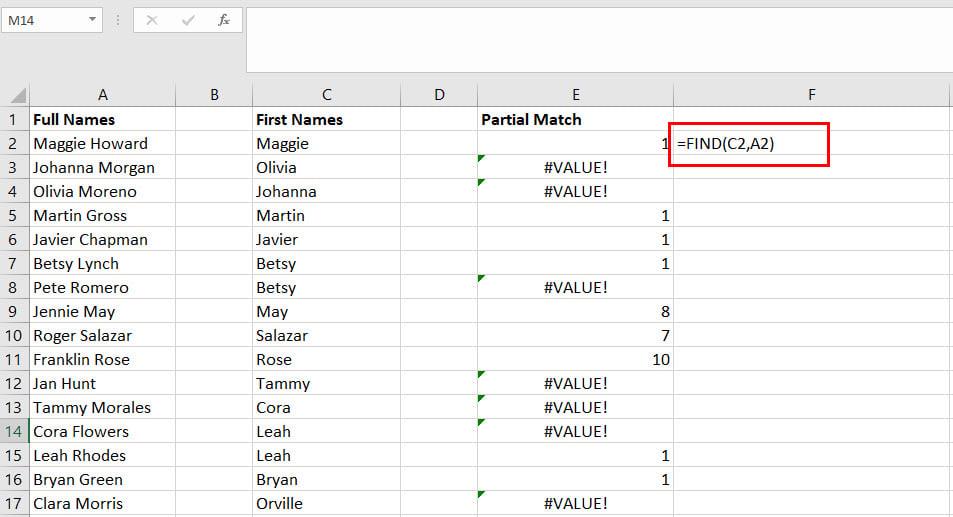
Com utilitzar FIND per comparar text a Excel
- A la columna C , introduïu la fórmula següent per trobar i mostrar un valor per a la comparació de text parcial a Excel:
=TROBAR(C2;A2)
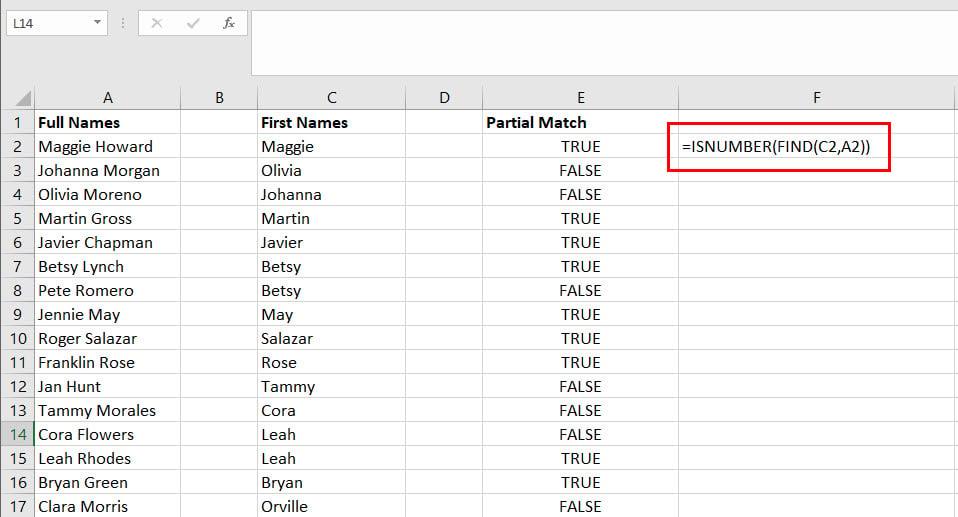
Utilitzeu FIND i ISNUMBER junts
- La funció FIND retorna un error on no pot trobar una coincidència parcial. Vaig niar la funció FIND dins de la funció ISNUMBER . Ara la fórmula mostrarà TRUE quan hi hagi una coincidència parcial i FALSE quan no coincideixi en absolut.
=NÚMERO(TROBAR(C2;A2))
7. Compara textos o cadenes utilitzant el format condicional
Considereu que esteu en una oficina on us encarregueu de revisar totes les compres. Obteniu diferents requisits de compra de diversos departaments de l'empresa. És el vostre deure assegurar-vos que la vostra organització no envia comandes de compra d'articles duplicats.
En aquest escenari, el format condicional d'Excel pot comparar dues o més columnes de dades i ressaltar les cel·les que contenen valors duplicats. Seguiu aquests passos per practicar aquest truc de comparació de text a Excel:
- Crea una base de dades de textos que vulguis comparar.
- Seleccioneu tot el rang i feu clic a Format condicional al menú Inici de la cinta d'Excel.
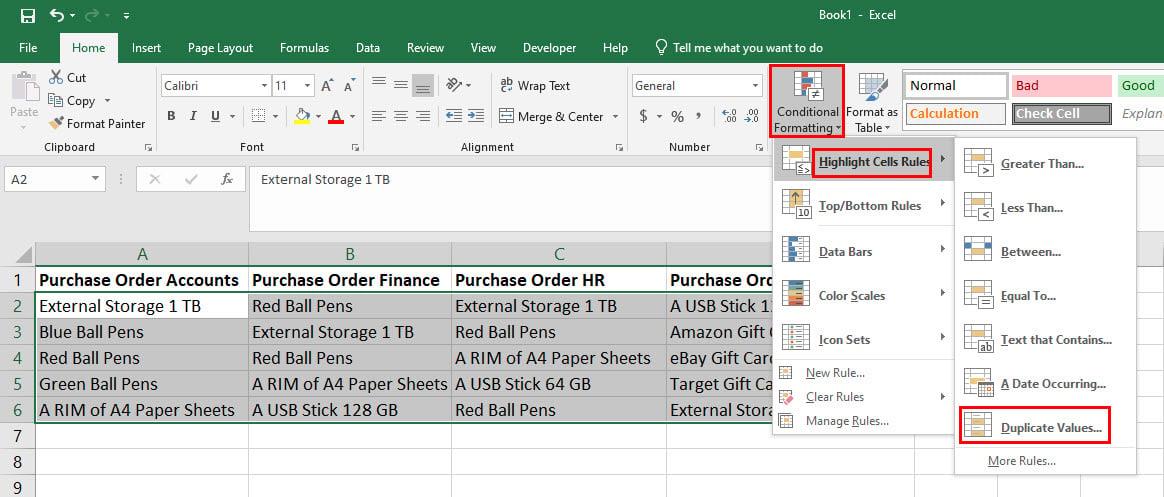
Seleccioneu Valors duplicats a l'opció Regles de ressaltat de cel·les
- A la llista desplegable, passeu el cursor del ratolí per sobre de l' opció Ressaltar regles de cel·la .
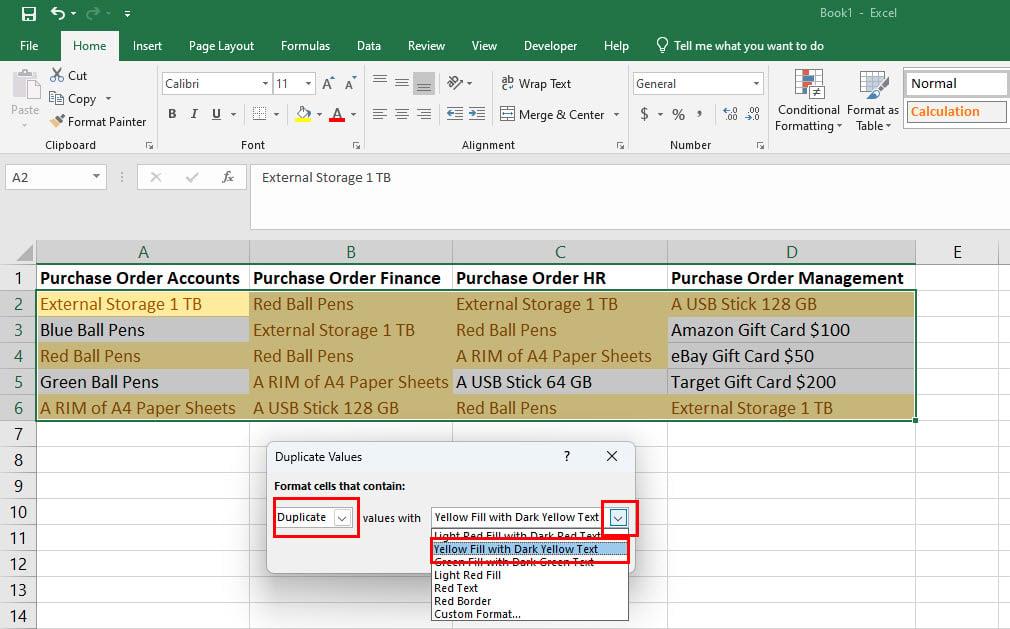
Com comparar textos o cadenes utilitzant el format condicional
- Es mostraran diverses regles de cel·les. Seleccioneu Valors duplicats .
- A la finestra emergent Valors duplicats, podeu seleccionar el format de ressaltat fent clic a la llista desplegable Valors amb .
8. Compara les columnes d'Excel si el text 1 està dins del text 2
Si necessiteu trobar un conjunt de textos dins d'un grup de textos, podeu utilitzar la funció CERCAR com es mostra aquí:
- Creeu una columna de textos com a referència i una altra columna per a textos de prova.
- Ara, introduïu la fórmula següent a la tercera columna:
=CERCAR(C2;A2)
- Premeu Enter . Ara, copieu i enganxeu la fórmula a les cel·les de la tercera columna.
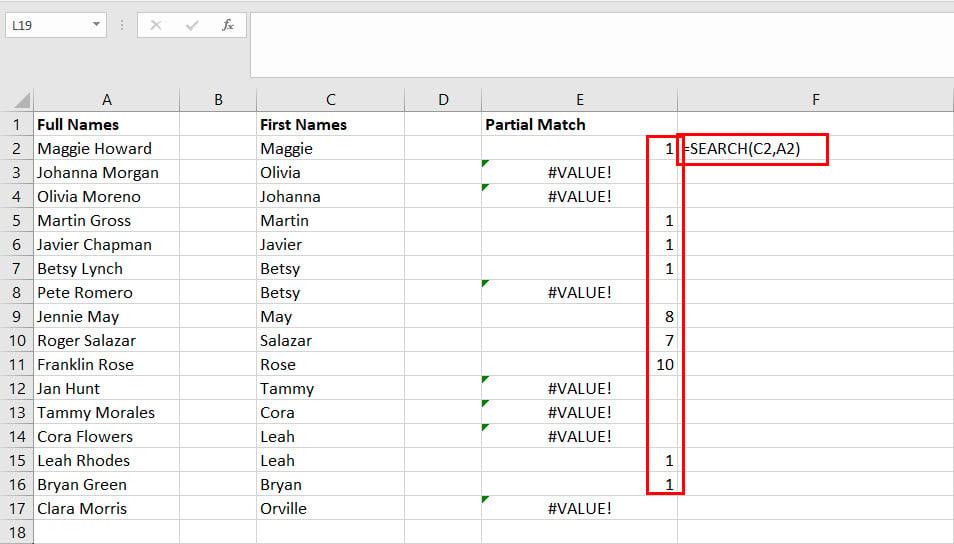
Com comparar les columnes d'Excel si el text 1 es troba dins del text 2
- Premeu Intro per obtenir més resultats.
Excel mostrarà el número de caràcter des d'on troba una coincidència per al text de prova a la columna de referència.
Conclusió
Hi podria haver moltes altres fórmules i fórmules imbricades per fer coincidir textos entre dues o més cel·les o columnes a Excel. Però els mètodes més fàcils i utilitzats són els esmentats anteriorment en aquest article.
Si coneixeu alguna altra manera intuïtiva de comparar text a Excel, no us oblideu d'esmentar el mètode al quadre de comentaris a continuació. Mentrestant, podeu aprendre a utilitzar la fórmula IF-THEN d'Excel .